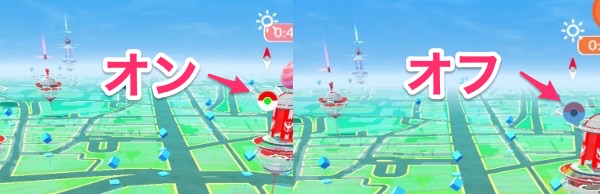
オートキャッチのペアリングのオンオフの切り替えは初期設定をした後であれば、フィールド画面右上のモンスターボールマークから切り替えることができます。
(*オンにするときは、オートキャッチの赤マルボタンも同時に押します。)
しかし、稀にモンスターボールマークがくるくる回るだけで接続の状態にならない(ペアリングができない)状態になることがありますので、今回はその復旧方法を解説します。
復旧方法手順
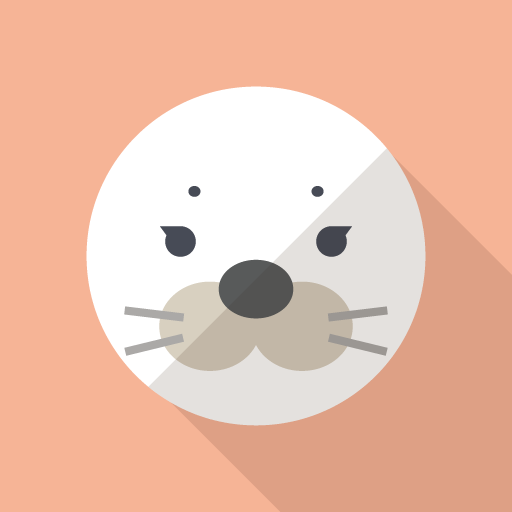
以前使用していたポケモンGO plusや他のPokemonGo周辺機器のペアリングが残っていたり、スマホ側のBluetooth設定の問題でうまく接続できない等が発生することがあります。
ほとんどの場合で、スマホのBluetooth情報を一回削除して再接続をすることで復旧します。
1, ポケモンGOアプリ内の設定から現在使用しているオートキャッチを取り出す
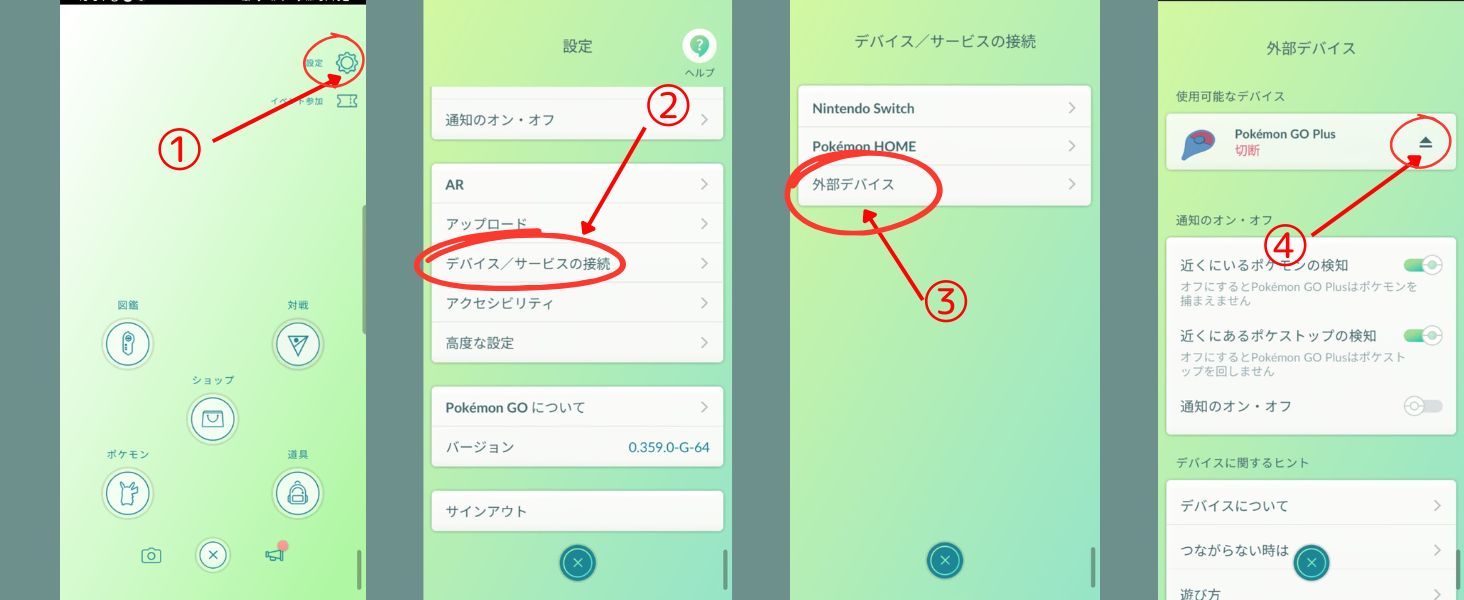
ポケモンGOアプリ内の設定から現在使用しているオートキャッチの情報を消します。
- ポケモンGOアプリ内で「設定」から
- 「デバイス/サービスの接続」に入ります。
- 「外部デバイス」に入ります。
- 使用可能なデバイスから[取り出しボタン]で「Pokemon Go Plus」を表示のない状態にする。
2, スマホのBluetooth設定画面からオートキャッチ/Go-tchaの接続情報を消去する
●iPhoneの場合
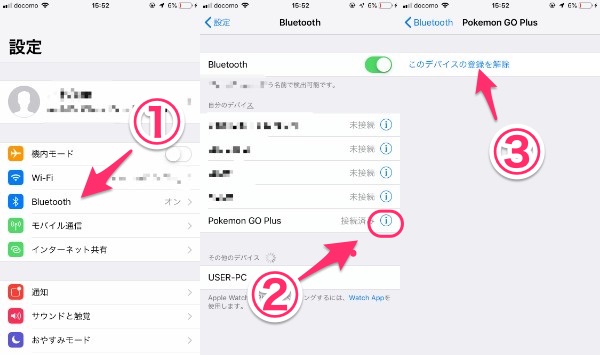
スマートフォン本体の「設定」からBluetoothの接続情報を消去します。
- スマホ本体の設定からBlutoothの設定へ
- Bluetoothの接続情報から「Pokemon GO Plus」の欄の「i」マークを押す
- 「このデバイスの接続を解除」からBluetoothの情報を消去する(表示のない状態にする。)
- スマホのBluetooth機能をOFFにする。
- スマホの電源を落として再起動する。
- スマホのBluetooth機能をONにする。
*④⑤⑥は省略可能な場合もありますが、念の為に再起動を推奨しております。
●androidの場合 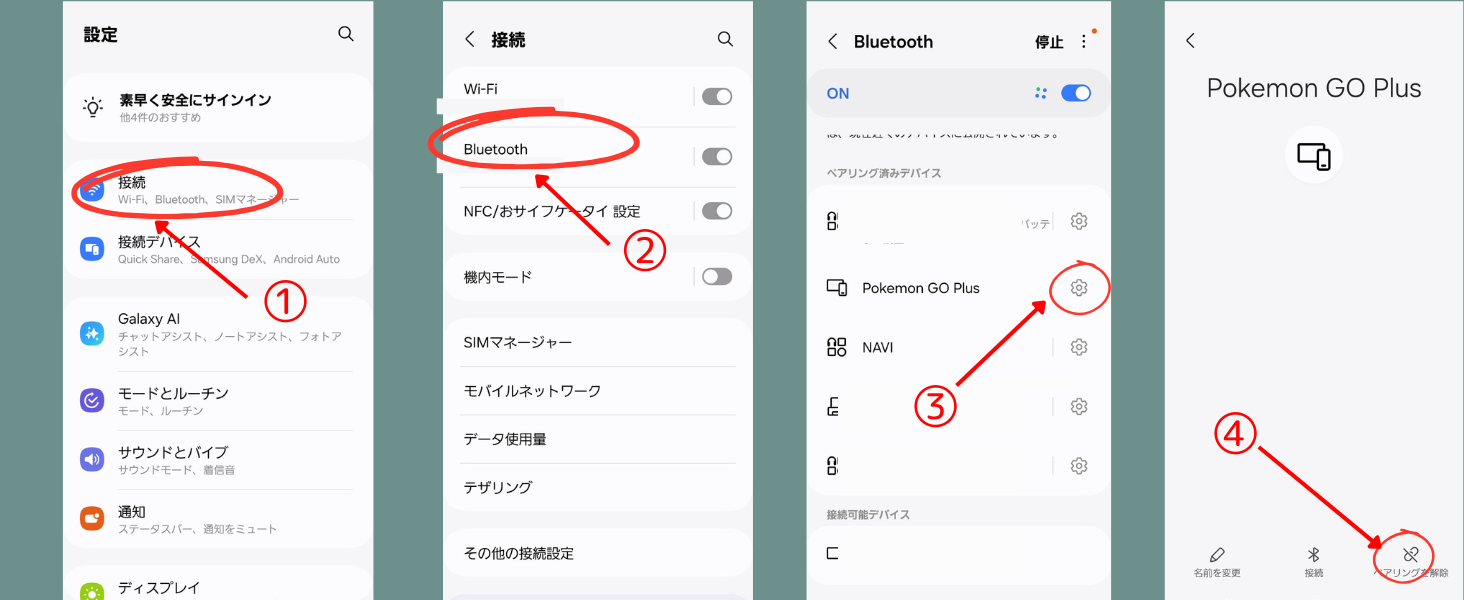
スマートフォン本体の「設定」からBluetoothの接続情報を消去します。
- スマホ本体の設定から接続の項目へ入る
- 接続項目内の「Bluetooth」の項目へ入る
- Bluetoothの接続情報から「Pokemon GO Plus」の欄の歯車マークを押す
- 「ペアリングを解除」からBluetoothの情報を消去する(表示のない状態にする。)
- スマホのBluetooth機能をOFFにする。
- スマホの電源を落として再起動する。
- スマホのBluetooth機能をONにする。(*Androidの場合には、GPSをオンにしていただく必要があります)
*④⑤⑥は省略可能な場合もありますが、念の為に再起動を推奨しております。
3, ポケモンGOアプリ内から再接続する
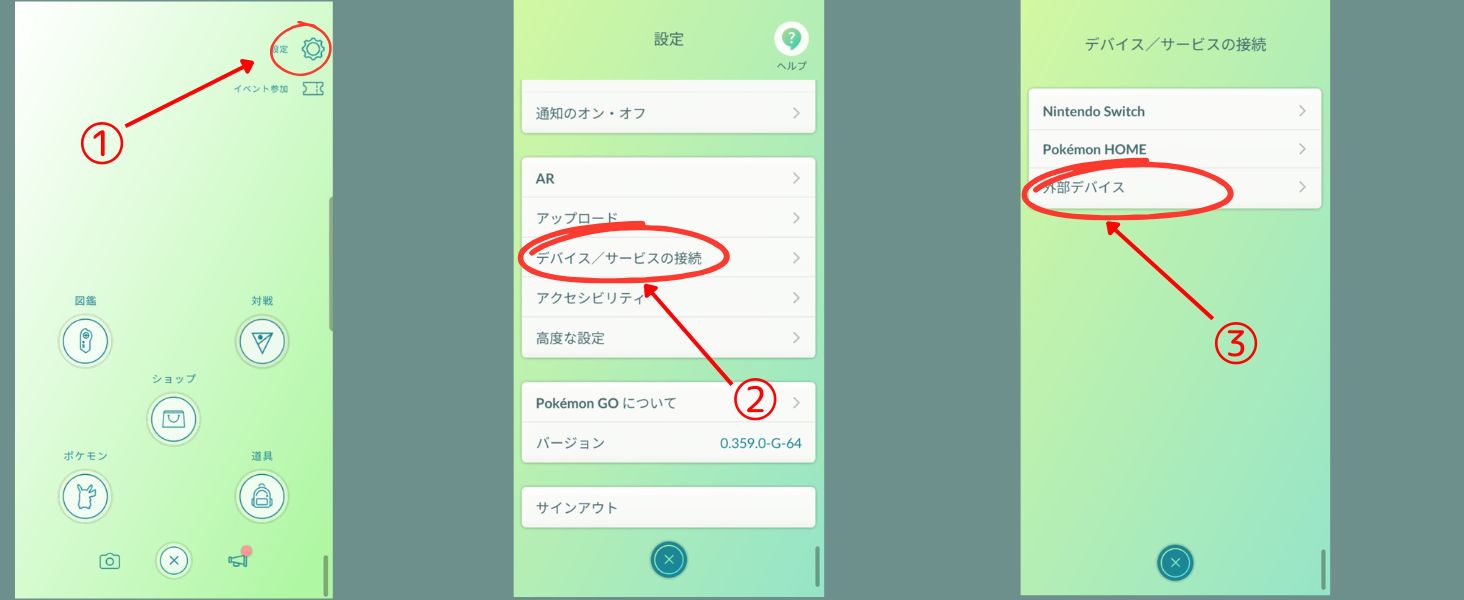
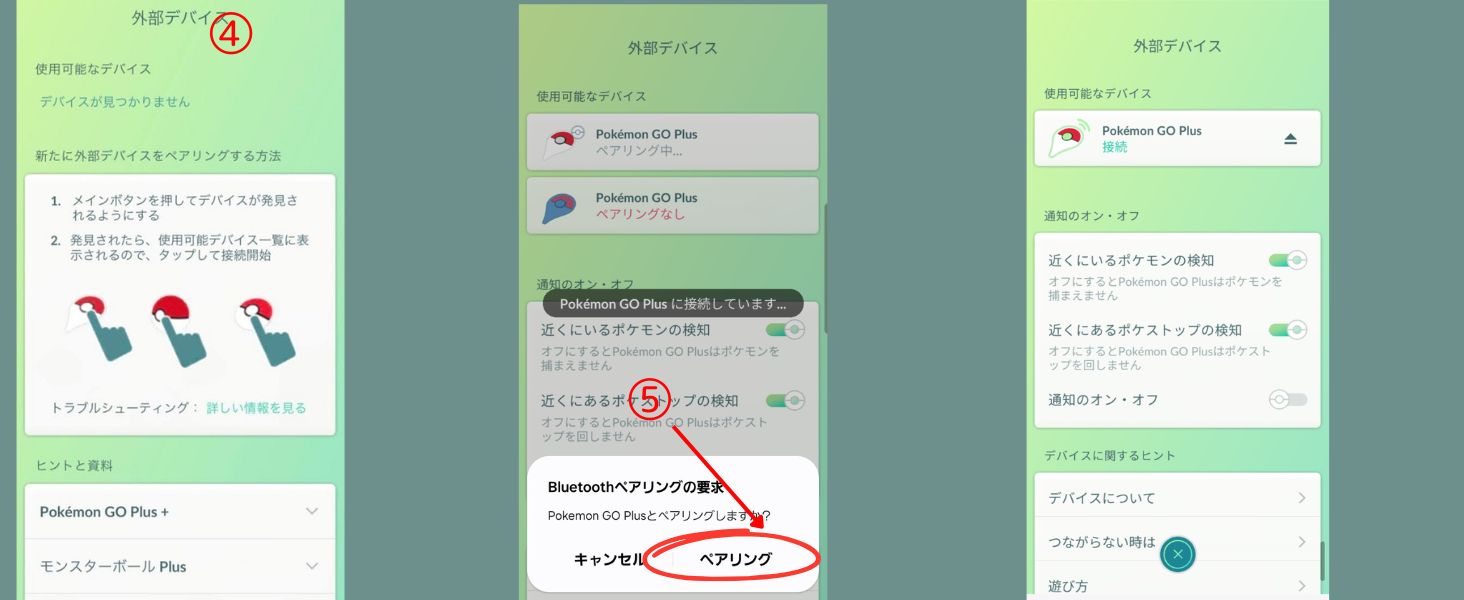
- ポケモンGOアプリ内で「設定」から
- 「デバイス/サービスの接続」に入ります。
- 「外部デバイス」に入ります。
- オートキャッチ本体のボタンを押して使用可能デバイス一覧に表示させる
- 「Pokemon Go Plus」の項目をタップしてペアリングをする
初期設定時と同じように再度、ポケモンGOアプリ内から接続します。
これで、再接続が完了です。
オートキャッチの初期化を行う
再接続方法を行ってもペアリングが出来ない場合は、オートキャッチの初期化を行うことで接続ができる場合がございますので、下記方法をお試しくださいませ。
初期化方法
- オートキャッチをUSB充電ケーブルに接続し通電させる。
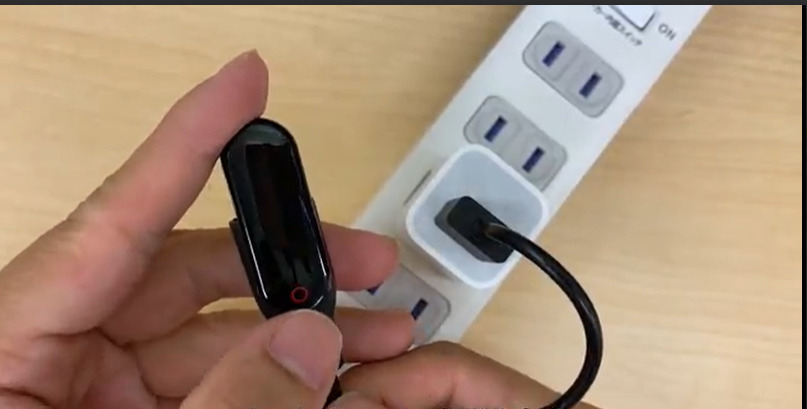
- オートキャッチのボタンを押しながらUSB(コンセント側)を3〜4回ほど抜き差しする。

- *・゜゚・.brook:*・゜゚・*の様にキラキラが表示されればリセット完了。
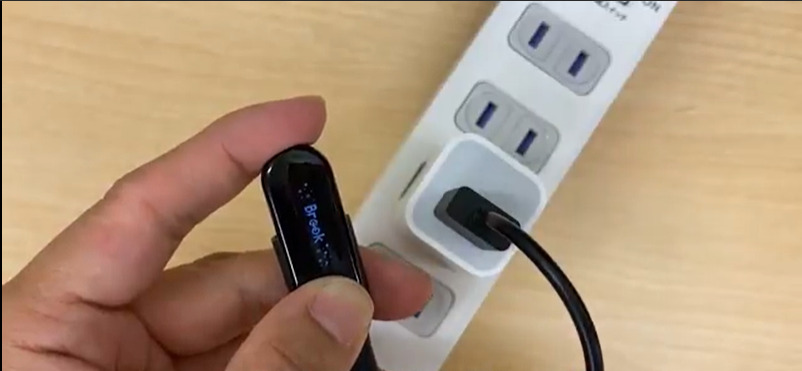
- スマホ本体のBluetooth画面から「PokemonGOplus」を削除してから、ポケモンGOアプリ内から接続する。
【参考動画】
https://drive.google.com/file/d/1XevYgMtRkhiDIjGAIq885W2Ghdb05tXV/view?usp=sharing
それでも接続できなかったら??
ごく稀にバッテリーの不良で上記方法をお試しいただいても、ペアリングがうまくいかない場合があります。
そのような場合は交換にて対応していますので、お問い合わせフォームよりご連絡お願いいたします。
(*当店以外でご購入された場合は購入店舗にお問い合わせください。)
▼初期設定方法はこちら
▼スタッフのオートキャッチ&アプリおすすめ設定はこちら
▼Gotchaショップへ行く











